

Como utilizar el centro de soporte para
Como funciona el soporte premium para profesionales de las mascotas
Como grabar tu pantalla
Como sabes, ofrecemos servicio de soporte Premium. Por este motivo, ponemos a tu disposición este centro de soporte. Es muy sencillo de utilizar y te permitirá de un modo muy rápido contactar con nosotros para cualquier problema que pueda surgir o cualquier duda que quieras consultarnos.
Solo tienes que acceder a la dirección:
https://gespet.freshdesk.com https://gespet.freshdesk.comO pulsar sobre el botón Soporte:

El soporte es premium para todos los usuarios, es decir, no hay respuesta prioritaria para los usuarios que paguen mas. Todos los tickets tienen la misma prioridad
En el área de soporte cuando creas una nueva consulta o envías un nuevo mensaje se llama "ticket".
Como sabes, el soporte es ilimitado, es decir, puedes crear tantos tickets como necesites.
El proceso que nosotros seguimos es el siguiente:
Según la urgencia, el sistema le otorga una prioridad y lo asigna a un departamento (técnico, comercial, ..)
El tiempo de respuesta varía en función de la carga de trabajo (cantidad de tickets) pero todos los tickets se responden rápidamente
Siempre te vamos a responder de forma clara, directa, con ejemplos y ayuda complementaria siempre que sea posible.
Los ticket tienen diferentes "estados" (es decir, en que estado se encuentran):
Abierto: Es el estado 1, es decir, cuando el ticket acaba de ser creado pero aún no ha sido atendido.
En proceso: Cuando estamos trabajando en el ticket y aún no ha sido solucionado
Esperado a cliente: Cuando estamos a la espera que nos envíos más información, o nos confirmes que se ha solucionado el problema, por ejemplo. Pasadas 48 horas, el sistema lo marcará automáticamente como "cerrado"
Solucionado: cuando hemos solucionado una incidencia o la pregunta ya está respondida, lo marcamos como solucionado; De nuevo, el sistema lo marcará automáticamente como "cerrado" tras 48 horas de inactividad.
Cerrado: El asunto está concluido o finalizado.
En cualquier momento puedes re-abrir el ticket, esto solo quiere decir, que por el momento se considera terminada esta cuestión, pero puedes recuperarla cuando quieras
Ten en cuenta, que para asuntos diferentes, es preferible crear un nuevo ticket, porque de este modo, es más sencillo identificarlo, asignarlo al departamento correcto y "seguir el hilo" de mensajes intercambiados.
En cualquier momento podrás ver tus tickets o mensajes anteriores. Para hacerlo:
Haz clic aquí para acceder al centro de soporte
Escribe tu usuario (dirección de email) y contraseña
Aparecerá el panel de usuario, con esta apariencia:
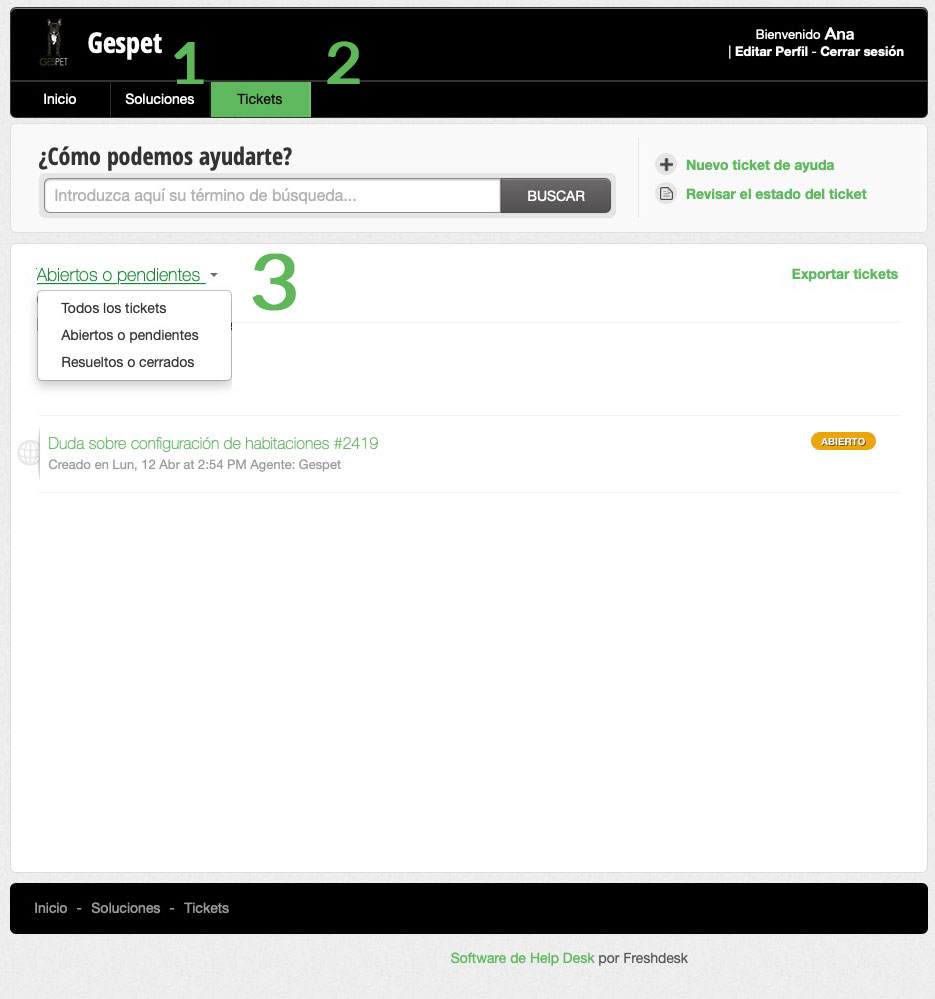
En la zona superior puedes seleccionar si quieres ver 1- SOLUCIONES ( links a los manuales de ayuda) o 2- TICKETS (mensajes que nos has enviado o nosotros te hemos enviado a ti)
Hay un selector o filtro para mostrar solo algunos tickets (3). Puedes ver solo los tickets que aún están pendientes de resolver, solo los tickets resueltos o todos. /
Para verlos, haz clic y selecciona la opción ver "Todos los tickets".
Haciendo clic sobre un ticket o mensaje, puedes verlo y también puedes respondernos.
Para que resulte más sencillo, por favor crea tickets diferentes para asuntos diferentes. Por ejemplo
En un ticket nos haces una consulta o nos comentas un problema.
Si quieres enviarnos una sugerencia que te parece interesante para incluirla en el software, o has tenido un problema con Paypal por un pago, o cualquier otro asunto.. puedes crear tantos tickets independientes como desees.
Del mismo modo, si tuviste un problema de acceso o sufriste un error el año pasado y creaste un ticket, y ahora te sucede de nuevo algo parecido, por favor, crea un ticket nuevo, ya que es un problema que está sucediendo ahora y si re-abres un ticket antiguo que ya incluye muchos hilos o mensajes intercambiados, será más difícil seguirlo
Si nos envías toda la información, tardaremos mucho menos en solucionarlo. Nosotros no vemos lo que te está sucediendo a ti, por lo que necesitamos que nos lo indiques y nos lo muestres.
Para que podamos resolverlo rápidamente:
Dinos las características del dispositivo donde se produce el problema:
1. Indica que navegador web estás utilizando y la versión de este
2. Indica que dispositivo con que sistema operativo y versión estás utilizando
Y el detalle del problema:
3. Indica en que app se produce el problema o fallo
4. Indica claramente que acción estás realizando, cual es el resultado esperado y cual es el resultado obtenido
Por ejemplo:
1. Estoy usando Chrome 64.0.3282.167
2. Ordenador con sistema operativo Windows 10
3. En la app de Hotel
4. Cuando consulto la ficha del cliente Juan Lopez Ruiz *, no me aparecen sus animales.
Deberían aparecer Peluche (Labrador) y Dulcita (Cocker)
Pero el apartado animales de su ficha de cliente está vacio
De este modo, nosotros podemos recrear las características de su sistema operativo/navegador para reproducir ese error o fallo y solucionarlo.
nota: * Si tienes varios clientes/animales con el mismo nombre o tienes muchas estancias, ... por favor, danos algo de información para que podamos localizarlo, por ejemplo:
- la estancia de Ana Lopez con entrada el dia 2 y salida el 7 de febrero para Roko y Canela
- Juan Lopez, propietario de Peluche y Dulcita
- Juan Lopez, con email juanlopezejemplo@gmail.com
- ...
En muchos casos, te resultará muy útil enviarnos una captura de pantalla de lo que está sucediendo,
También puedes proponernos tus sugerencias de mejora (siempre las estudiamos para intentar incluirlas y mejorar el software), sugerencias de correcciones para traducciones, consultas sobre tu cuenta, pagos y todo lo que necesites.
También es una opción muy útil y cómoda para mostrarnos tu pantalla. Aquí te enseñamos algunas formas para capturar tu pantalla:
Grabación con el teléfono móvil (o celular) : Puedes hacer el mismo proceso que te estaba causando problemas, por ejemplo añadir un nuevo cliente y mientras lo haces, lo puedes grabar con tu teléfono y enviarnos ese archivo adjunto a tu ticket
Captura de pantalla
Como sabrás, hay muchas aplicaciones que capturan tu pantalla, aquí tienes algunas opciones:
- QuickTime. Si usas iOS (Apple) por defecto está instalada la App QuickTime y con ella puedes grabar lo que estás haciendo en tu pantalla. En QuickTime, Archivo > nueva grabación de pantalla
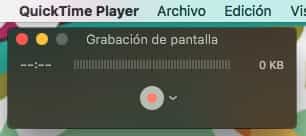
- En Excel y Word: En el grupo Ilustraciones de la pestaña Insertar > Captura de pantalla.

- En Power Point: En pestaña Insertar > Captura de pantalla.
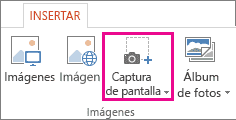
- Hay muchas apps gratuitas que son realmente sencillas de manejar y con ellas puedes hacer los mismo, capturar la pantalla mientras estás trabajando, como por ejemplo: KAP, OBS Studio, etc.
Después de que tengas tu pantalla grabada, solo tienes que guardar el fichero y enviarlo adjunto a tu ticket.
Te recordamos que dispones de los manuales de cada aplicación donde se explica de forma detallada el uso de todas las características. Si consultas el manual, aprenderás trucos o tips para sacarle el máximo provecho a tu app.
Cuando tengas una duda o pregunta, consulta el manual para ver si ya está explicado. Puedes hacerlo en:
- O buscando en el propio formulario de soporte
1. Pulsa y se abre el buscador:
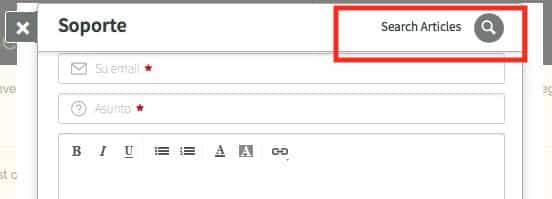
2. Escribe lo que quieres buscar, por ejemplo como eliminar una factura y debajo te aparecen todos los resultados. Pulsa sobre el que desees para abrirlo y poder leerlo.


